Como configurar mensagens de ausência (fora do escritório) no Outlook Web App?
Como você sabe, é possível configurar respostas automáticas para uma conta Exchange no Outlook. Então, é possível configurar as mesmas mensagens de ausência no Outlook Web App? Claro que sim! Este artigo mostrará o tutorial em detalhes.
Configurar mensagens de ausência (fora do escritório) no Outlook Web App
Configurar mensagens de ausência (fora do escritório) no Outlook Web App
Para configurar respostas automáticas (mensagens de ausência) no Outlook Web App, siga os passos abaixo:
1. Faça login no seu Outlook Web App na página da web.
2. Clique em Definir![]() > Responder automaticamente no canto superior direito. Veja a captura de tela:
> Responder automaticamente no canto superior direito. Veja a captura de tela:
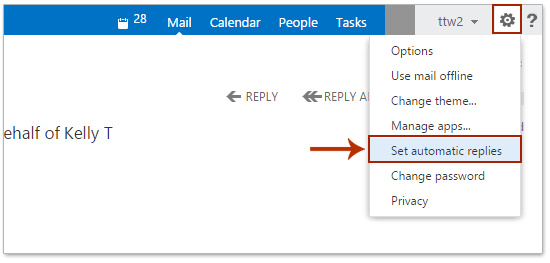
3. Configure as respostas automáticas para remetentes internos da seguinte forma: (1) marque a opção Enviar respostas automáticas ; (2) especifique o horário de início e término em que as respostas automáticas estarão ativadas; e (3) digite o conteúdo das respostas automáticas. Veja a captura de tela:

4. Prossiga para configurar as respostas automáticas para remetentes externos: (1) marque a opção Enviar mensagens de resposta automática para remetentes fora da minha organização ; (2) marque a opção Enviar respostas para todos os remetentes externos ; (3) digite o conteúdo das respostas automáticas. Veja a captura de tela:

5. Clique no botão Salvar na parte inferior da página da web.
Até agora, você configurou com sucesso as respostas automáticas (fora do escritório) tanto para remetentes internos quanto externos no seu Outlook Web App.
Assistente de E-mail AI no Outlook: Respostas mais Inteligentes, Comunicação mais Clara (mágica com um clique!) GRÁTIS
Simplifique suas tarefas diárias no Outlook com o Assistente de E-mail AI do Kutools para Outlook. Esta poderosa ferramenta aprende com seus e-mails anteriores para oferecer respostas inteligentes e precisas, otimizar o conteúdo de seus e-mails e ajudá-lo a criar e refinar mensagens sem esforço.

Este recurso suporta:
- Respostas Inteligentes: Receba respostas elaboradas a partir de suas conversas passadas — personalizadas, precisas e prontas para uso.
- Conteúdo Aprimorado: Refine automaticamente o texto de seus e-mails para maior clareza e impacto.
- Criação Sem Esforço: Basta fornecer palavras-chave e deixar a IA cuidar do resto, com múltiplos estilos de escrita.
- Extensões Inteligentes: Expanda seus pensamentos com sugestões contextualizadas.
- Resumo: Obtenha visões concisas de e-mails longos instantaneamente.
- Alcance Global: Traduza seus e-mails para qualquer idioma com facilidade.
Este recurso suporta:
- Respostas inteligentes de e-mail
- Conteúdo otimizado
- Rascunhos baseados em palavras-chave
- Extensão inteligente de conteúdo
- Resumo de e-mails
- Tradução multilíngue
O melhor de tudo é que este recurso é completamente grátis para sempre! Não espere — baixe agora o Assistente de E-mail AI e aproveite
Artigos Relacionados
Alterar a senha de login do Outlook Web App (OWA)
Adicionar/editar/excluir assinatura no Outlook Web App (OWA)
Adicionar contatos ao grupo de distribuição no Outlook Web App (OWA)
Melhores Ferramentas de Produtividade para Office
Notícia de Última Hora: Kutools para Outlook Lança Versão Gratuita!
Experimente o novo Kutools para Outlook com mais de100 recursos incríveis! Clique para baixar agora!
📧 Automação de E-mail: Resposta automática (Disponível para POP e IMAP) / Agendar Enviar Email / CC/BCC automático por Regra ao Enviar Email / Encaminhamento automático (Regra avançada) / Adicionar Saudação automaticamente / Dividir automaticamente Emails com múltiplos destinatários em Email individuais ...
📨 Gerenciamento de Email: Recallar Email / Bloquear emails fraudulentos por Assunto e outros critérios / Excluir Duplicado / Pesquisa Avançada / Organizar Pastas ...
📁 Anexos Pro: Salvar em Lote / Desanexar em Lote / Comprimir em Lote / Salvar automaticamente / Desanexar automaticamente / Auto Comprimir ...
🌟 Magia da Interface: 😊Mais emojis bonitos e legais / Notificações de emails importantes / Minimizar Outlook em vez de fechar ...
👍 Recursos de um clique: Responder a Todos com Anexos / Emails Anti-Phishing / 🕘Exibir o fuso horário do remetente ...
👩🏼🤝👩🏻 Contatos e Calendário: Adicionar contato em lote dos Email selecionados / Dividir um Grupo de Contatos em grupos individuais / Remover lembrete de aniversário ...
Utilize o Kutools no idioma que preferir — disponível em Inglês, Espanhol, Alemão, Francês, Chinês e mais de40 outros!


🚀 Download com um clique — Baixe todos os complementos de Office
Recomendado fortemente: Kutools para Office (5 em1)
Um clique para baixar cinco instaladores de uma vez — Kutools para Excel, Outlook, Word, PowerPoint e Office Tab Pro. Clique para baixar agora!
- ✅ Comodidade em um clique: Baixe todos os cinco pacotes de instalação em uma única ação.
- 🚀 Pronto para qualquer tarefa no Office: Instale os complementos que você precisa, quando precisar.
- 🧰 Inclui: Kutools para Excel / Kutools para Outlook / Kutools para Word / Office Tab Pro / Kutools para PowerPoint